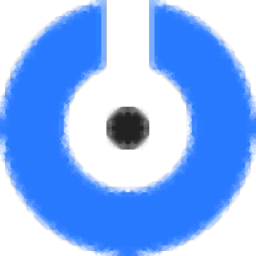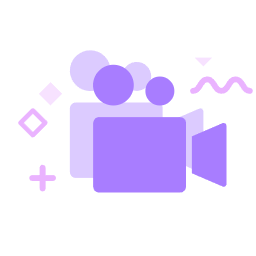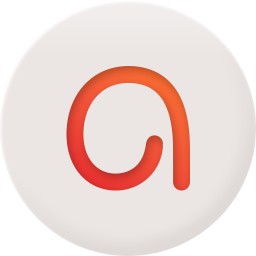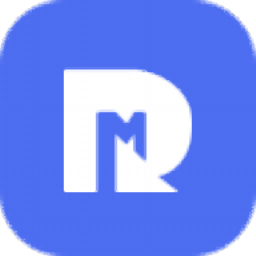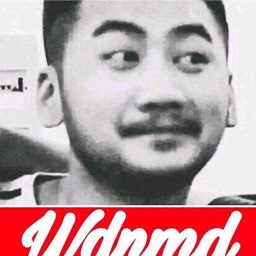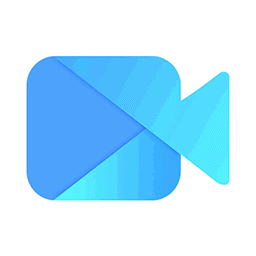
风云录屏大师
v2021.07.14 官方版大小:673 KB更新:2023/04/07
类别:媒体其它系统:WinAll
分类分类
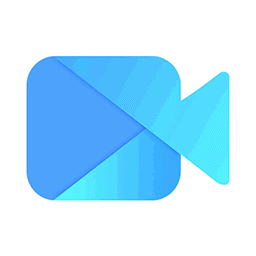
大小:673 KB更新:2023/04/07
类别:媒体其它系统:WinAll
风云录屏大师提供电脑视频录制功能,通过这款软件就可以对电脑上的任意内容录制为视频,例如在开会的时候可以启动这款软件录制会议画面,在直播的时候可以通过这款软件录制视频内容,在玩游戏的时候可以通过软件录制精彩的操作技巧,软件支持全屏录制、区域录制、游戏模式录制、声音录制、摄像头录制,选择适合的功能就可以对电脑上显示的各种画面执行录制,让用户快速记录电脑桌面显示的一切内容,录制的文件保存为MP4或者flv,需要就可以下载使用!
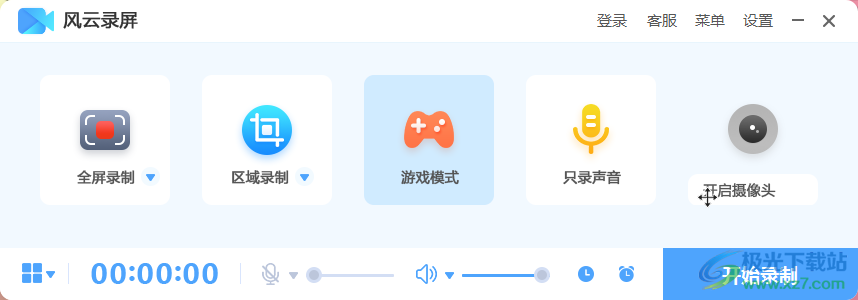
1、支持一键全屏录制,简单操作,不遗漏任何内容;自由选择录制区域,随心设置录制大小;
2、高帧流程录制多种游戏,记录高超竞技操作;在线摄像录制,实时查看人物环境变化。
3、支持多显示器录制功能,如果您的电脑有多个显示器可以在软件切换对应的屏幕录制
4、支持预设的区域尺寸录制功能,可以选择1280x720 HD (720P)、854x480 SD(480P)、1024x768、640x480、480x360
5、提供简单的音频录制功能,自己说话的声音,系统的声音都可以在软件录制为MP3
6、支持涂鸦功能,在录制的时候也可以启动涂鸦功能,方便在屏幕上输入内容
7、支持聚光灯功能,在录制的过程启动聚光灯,让画面内容更加专注,查看重要视频内容
1、支持快捷键设置:自定义录制区域(Alt+R)、开始/停止录制(F8)、暂停/恢复录制(Alt+ F2)
2、支持显示/隐藏涂鸦面板(F1)、截图(Alt + L)、打开/关闭聚光灯(Ctrl+Q)
3、可以设置当录制的大小到达1GB的时候分割录制,创建新的录制文件
4、如果你需要对画面操作,可以在录制的时候显示鼠标指正
5、软件界面很简单,选择录制模式就可以通过F8控制开始和结束录制
6、支持自动分割功能,可以选择录制三十分钟,一个小时的时候自动重新录制
1、将风云录屏大师直接安装到电脑,点击立即安装

2、提示录制功能,可以点击全屏录制,可以点击区域录制,也可以在软件录制声音
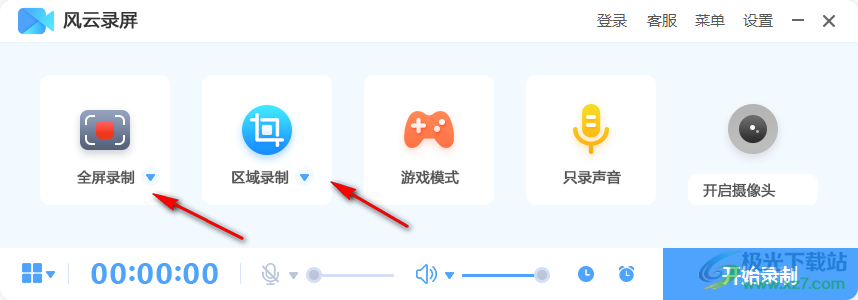
3、可以预先查看软件的快捷键,点击F8是开始录制和停止录制,其他的快捷键可以自己记住
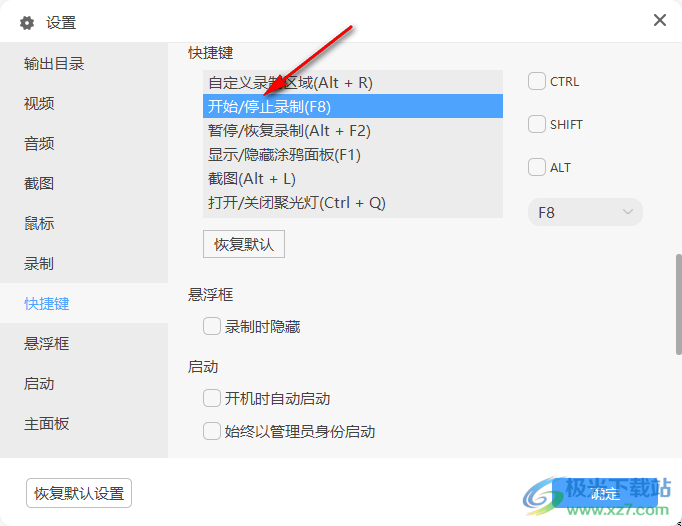
4、鼠标点击区域录制按钮就可以使用鼠标在屏幕上划取一个区域录制,按住鼠标左键就可以在屏幕上选择一个区域
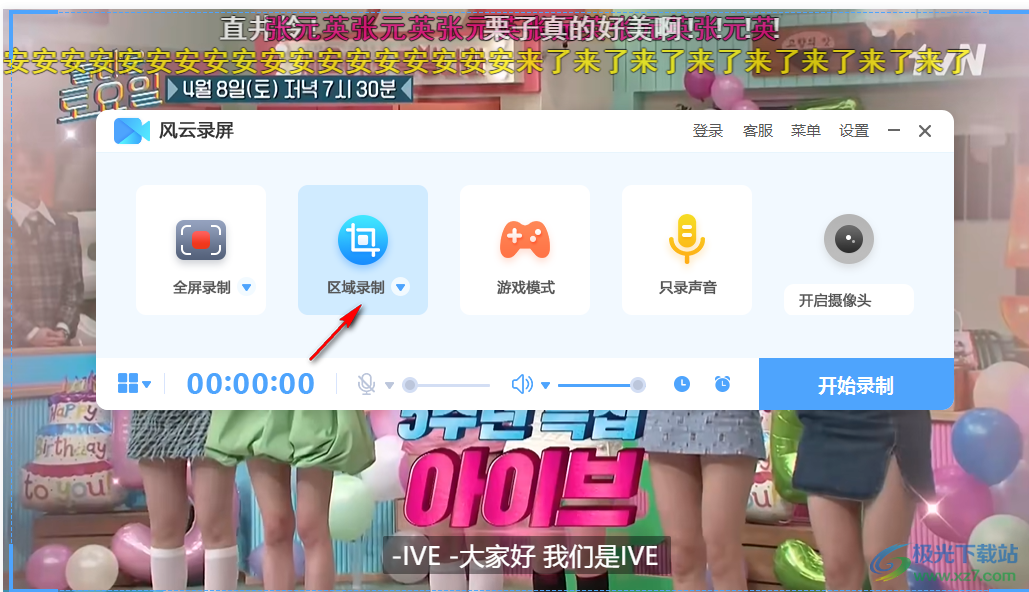
5、弹出提示:非VIP用户只能录制1分钟,开通VIP后不限制录制时长。
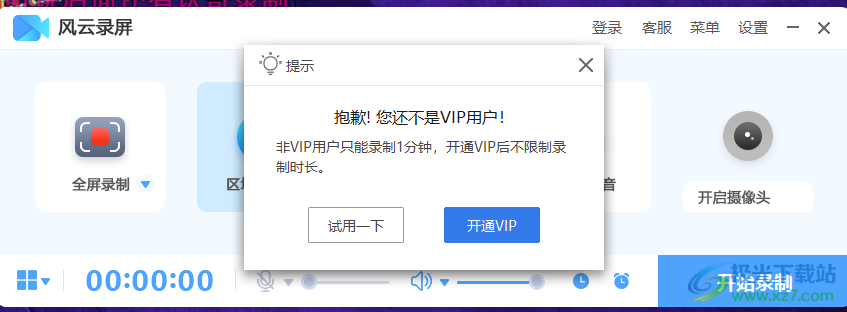
6、区域设置完毕点击F8就可以执行录制,录制的时间会在底部显示,可以随时暂停和停止

7、点击F8就可以停止录制,会在软件显示历史记录,可以查看视频文件
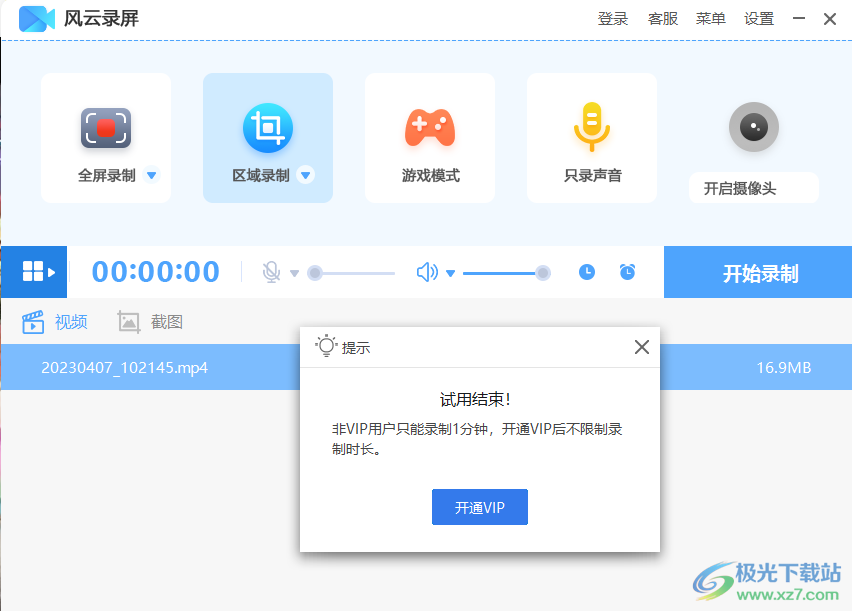
8、点击右键就可以打开视频文件夹,从而找到自己录制的视频,将其复制到其他地方使用
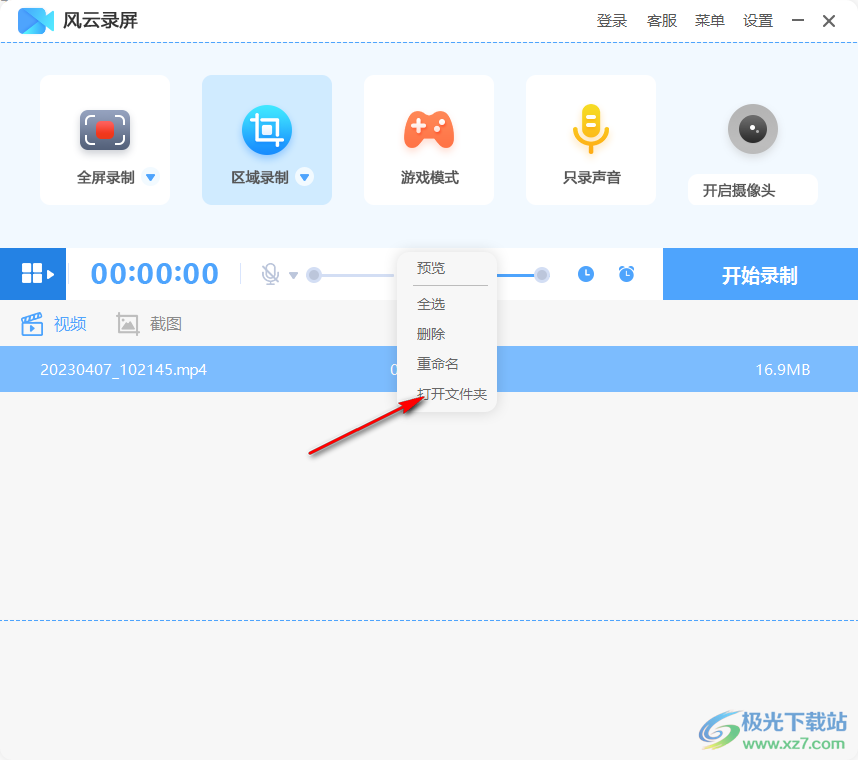
9、保存的地址是在D盘,您也可以在软件的设置界面切换新的文件夹保存录制内容
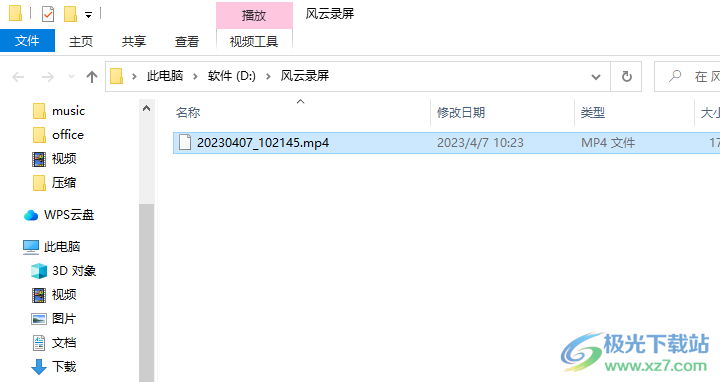
10、需要查看视频就可以点击左下角的按钮,从而查看录制的历史内容
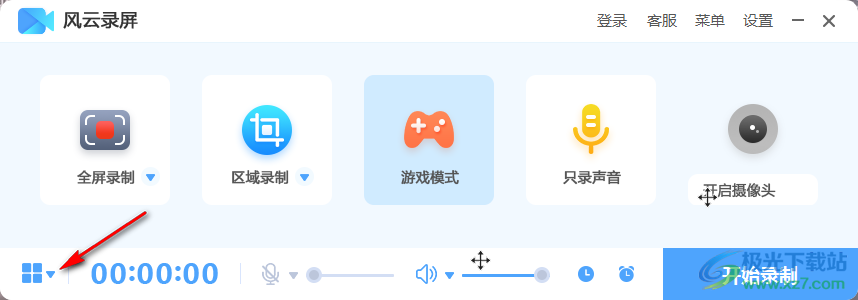
11、进入软件的设置界面,可以切换输出地址,可以设置输出格式,可以设置音频格式

12、可以设置截图格式,可以设置鼠标指针,可以设置录制方案:
自动分割录制文件
当录制时间达60分钟时
当录制文件达500MB时
开始录制之前显示倒计时
显示录制区域边框
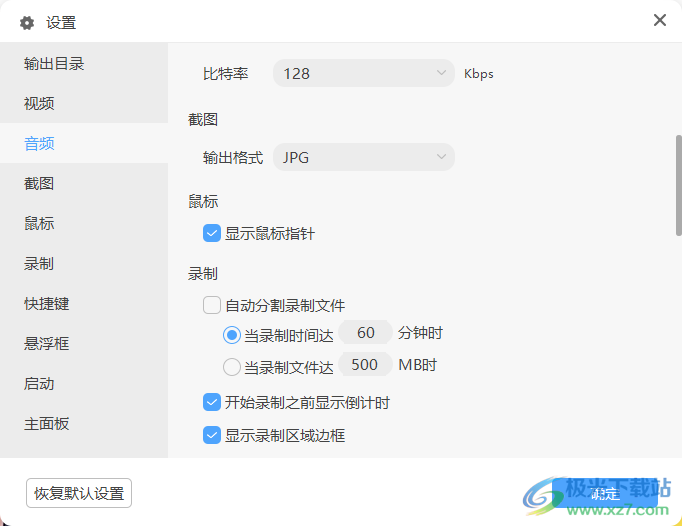
80经典老歌500首怀旧歌曲媒体其它7.41 GB大全版
详情easymp network projection中文版媒体其它15.72 MBv2.86 官方版
详情mxplayer armv8 neon解码器媒体其它24.00 MBv1.25.0 最新版
详情第八套广播体操音乐高清mp3媒体其它3.70 MB免费版
详情Kommander T1(多媒体播控软件)媒体其它241 MBv7.0.15.37711 官方最新版
详情LAV Filters媒体其它14.9 MB0.79.2
详情70后经典老歌歌曲大全媒体其它2.00 GB合集版
详情potplayer64bit媒体其它37.2 MB1.7.22259.0
详情咩播直播软件媒体其它159 MBv0.13.106 官方版
详情校园铃声mp3(学校铃声音乐)媒体其它33.53 MB打包33M合集包
详情eac3 mxplayer解码包媒体其它5.70 MBv1.25.0 最新版
详情抖音直播录制工具最新版2023媒体其它89.7 MBv2.10 绿色免费版
详情VUP(虚拟偶像直播工具)媒体其它599 MBv1.6.13 官方版
详情美团主播助手(直播助手)媒体其它313 MBv2.9.1
详情KilaKila直播助手媒体其它141 MBv2.4.27.1
详情百度直播伴侣媒体其它284 MBv2.30.0
详情SplitCam(网络摄像软件)媒体其它369 MBv10.6.53 官方版
详情Video Comparison Player(视频对比播放器)媒体其它85.2 MBv2.0.0 最新免费版
详情realguitar媒体其它1.30 GBv5.0.1.7367
详情大麦网电脑版媒体其它55.18 MBv8.3.4 官方版
详情贝瓦儿歌大全100首mp3媒体其它101.00 MB免费版
详情qq朗读器最新版媒体其它5.00 MBv3.0 官方版
详情花椒直播助手媒体其它233.83 MBv2.3.5
详情卢本伟最全语音包媒体其它27.00 MBmp3格式
详情Fan直播伴侣pc媒体其它213 MBv2.11.4 官方电脑版
详情Syntheyes Pro(视频摄像机跟踪反求合成软件)媒体其它156 MBv2304
详情直播复盘录制工具媒体其它86.4 MBv1.0.9 免费版
详情舞霸王跳舞毯歌曲全集打包媒体其它76.42 MBmp3格式
详情爱剪辑动景特效素材媒体其它281.00 MB完整版
详情ActivePresenter Pro Edition 64位中文免费版媒体其它82.4 MBv9.0.0
详情96编辑宝媒体其它59.1 MBv3.0.2 最新版
详情融媒宝媒体其它16.9 MBv2.1.0.7356 官方版
详情Quote Hunt(影片台词搜索库)媒体其它85.4 MBv2.2.3 官方版
详情轻录播媒体其它49.9 MBv1.0.2.540 官方版
详情奇遇VR串流软件媒体其它17.7 MBv1.0.15 官方版
详情客所思辅助音效工具媒体其它20.06 MBv1.20 官方版
详情518超市播音系统正式版媒体其它66.00 MBv6.2 最新版
详情神笔电脑书法大师官方版媒体其它352.82 MBv2.0 完整版
详情csgo茄子语音包mp3素材合集媒体其它3.30 MB完整版
详情珍珠2010灯控台模拟器媒体其它23.60 MB免费版
详情点击查看更多
lrc歌词编辑软件媒体其它3.65 MBv2.9.2 最新版
详情咩播直播软件媒体其它159 MBv0.13.106 官方版
详情80经典老歌500首怀旧歌曲媒体其它7.41 GB大全版
详情batch mp3cutter电脑版媒体其它824.00 KBv1.20 pc版
详情70后经典老歌歌曲大全媒体其它2.00 GB合集版
详情千千静听win8版媒体其它50.36 MBv12.0.4 电脑最新版
详情easymp network projection中文版媒体其它15.72 MBv2.86 官方版
详情大麦网电脑版媒体其它55.18 MBv8.3.4 官方版
详情第八套广播体操音乐高清mp3媒体其它3.70 MB免费版
详情校园铃声mp3(学校铃声音乐)媒体其它33.53 MB打包33M合集包
详情点击查看更多
千千静听win8版媒体其它50.36 MBv12.0.4 电脑最新版
详情语音合成工具(tts)媒体其它2.51 MBpc版
详情qq朗读器最新版媒体其它5.00 MBv3.0 官方版
详情earmaster pro(练耳大师专业版)中文特别版媒体其它140.00 MBv7.2 免费版
详情A站虚拟直播软件(ARLiveForAcfunLive)媒体其它125.00 MBv0.3.3 最新版
详情realguitar媒体其它1.30 GBv5.0.1.7367
详情屏幕录像专家2022最新版媒体其它17.30 MBv2021.06.28 共享版
详情lrc歌词编辑软件媒体其它3.65 MBv2.9.2 最新版
详情batch mp3cutter电脑版媒体其它824.00 KBv1.20 pc版
详情全景视频电脑软件媒体其它63.50 MB官方版
详情微信8.0状态视频素材合集媒体其它20.00 MB完整版
详情蓝蚁音效媒体其它34.00 MBv3.0 正版
详情客所思辅助音效工具媒体其它20.06 MBv1.20 官方版
详情518超市播音系统正式版媒体其它66.00 MBv6.2 最新版
详情zaker pc版媒体其它29.68 MBv8.6.5 电脑版
详情腾讯新闻电脑版媒体其它28.13 MBv6.3.90 官方版
详情新浪新闻电脑客户端媒体其它26.70 MBv7.5.0 电脑版
详情大麦网电脑版媒体其它55.18 MBv8.3.4 官方版
详情70后经典老歌歌曲大全媒体其它2.00 GB合集版
详情80经典老歌500首怀旧歌曲媒体其它7.41 GB大全版
详情大鱼海棠歌曲完整版媒体其它13.00 MB含片头/片尾/插曲
详情webcam utility beta版媒体其它52.87 MBv1.0.1 电脑版
详情电脑远程投影仪媒体其它41.50 MBv1.0 免费版
详情花椒直播助手媒体其它233.83 MBv2.3.5
详情第八套广播体操音乐高清mp3媒体其它3.70 MB免费版
详情校园铃声mp3(学校铃声音乐)媒体其它33.53 MB打包33M合集包
详情莫扎特胎教音乐合集媒体其它31.30 MB完整版
详情爱奇艺直播伴侣电脑版媒体其它54.00 MBv6.3.0.2775 最新官方版
详情mxplayer armv8 neon解码器媒体其它24.00 MBv1.25.0 最新版
详情eac3 mxplayer解码包媒体其它5.70 MBv1.25.0 最新版
详情酷狗歌词krc转lrc转换器媒体其它1.00 MBv1.0 免费版
详情舞霸王跳舞毯歌曲全集打包媒体其它76.42 MBmp3格式
详情easymp network projection中文版媒体其它15.72 MBv2.86 官方版
详情test tone generator电脑版媒体其它967.00 KBv4.32 官方版
详情神笔电脑书法大师官方版媒体其它352.82 MBv2.0 完整版
详情贝瓦儿歌大全100首mp3媒体其它101.00 MB免费版
详情picvideo解码器最新版媒体其它10.98 MBv4.0 官方版
详情爱剪辑动景特效素材媒体其它281.00 MB完整版
详情audiojungle超大音乐素材资源包媒体其它300.00 MB免费版
详情卢本伟最全语音包媒体其它27.00 MBmp3格式
详情点击查看更多